Configuration Manager SCCM 2012 Upgrade 2012 R2
Bu yazıda ortamınızda çalışmakta olan Configuration Manager 2012 SP1 ürününü yeni çıkan 2012 R2 sürümüne nasıl yükseltebileceğinizi anlatmaya çalışacağım.
Başlamadan Önce:
- SCCM 2012 R2 güncelleme işlemini 2012 SP1 sürümü üzerine uygulanabilir. SP1 kurulu değil ise ilk önce SP1 kurulumunu yapmalısınız. SP1 kurulum yazısına buradan ulaşabilirsiniz.
- SCCM 2007 ve önceki sürümlerden 2012 R2 sürümüne yükseltme işlemi desteklenmemektedir.
- Güncelleme işlemi hiyerarşi ye uygun olarak yukarıdan aşağıya doğru yapılmalıdır.
- Central Administration Sites (varsa)
- Primary Sites
- Secondary Site (Configuration Manager console üzerinden)
- DB ve yapınızdaki sunucuların yedeklerini alın. Yedek alma makalesine buradan ulaşabilirsiniz.
- System Center Configuration Manager 2012 hiyerarşinizde bulunan sunucuların tümünde SCCM 2012 SP1 güncelleştirme işlemin başarılı olarak tamamlandığından emin olunuz.
- SCCM ve SQL sunucularının işletim sistemi ve SQL güncellemelerinin tam olduğunu kontrol edin.
- SCCM 2012 SP1 sunucusu üzerine 3 parti bir program ya da eklenti olmadığını kontrol edin.
- Database Replicas özelliği Enable ise upgrade işleminden önce mutlaka disable edilmelidir.(Güncellemeden sonra tekrar enable edebilirsiniz.)
- Software Update Points rolüne sahip sunucularınız için NLB kullanıyorsanız sunucuları NLB cluster yapısından çıkarmalısınız.(Güncellemeden sonra eski haline getirebilirsiniz.)
- Site Maintenance görevlerini disable edin. (özellikle işlemi yaptığınız saatlerde çalışan görevler:
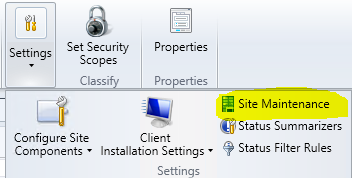
- Site Status bölümünde aşağıdaki resimdeki gibi çözümlenmemiş bir sorun bulunmadığını gözlemleyin.
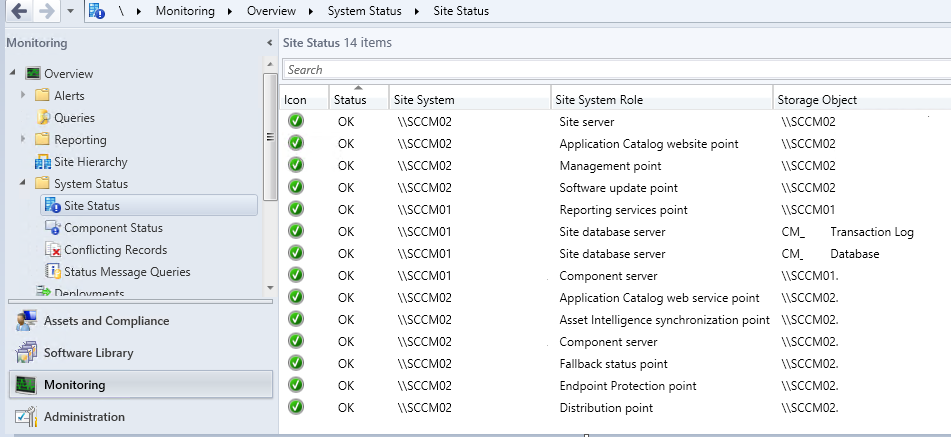
Kuruluma başlamadan önce Windows Assessment and Deployment Kit 8.1 paketini indirmemiz gerekli. Buradan indirebilirsiniz.
Kurulum adımları:
- SCCM sunucusunda yüklü olan Windows Assessment and Deployment Kit 8 uninstall edilmelidir.
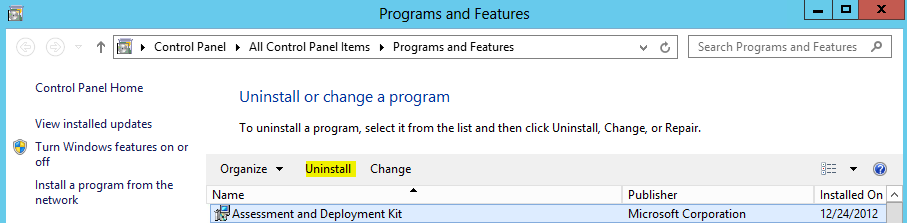
- Uninstall işlemi bittikten sonra indirdiğimiz Windows Assessment and Deployment Kit 8.1 kurulumu aşağıdaki şekilde yapılır.
- Deployment Tools
- Windows Preinstallation Environment (Windows PE)
- User State Migration Tool (USMT)
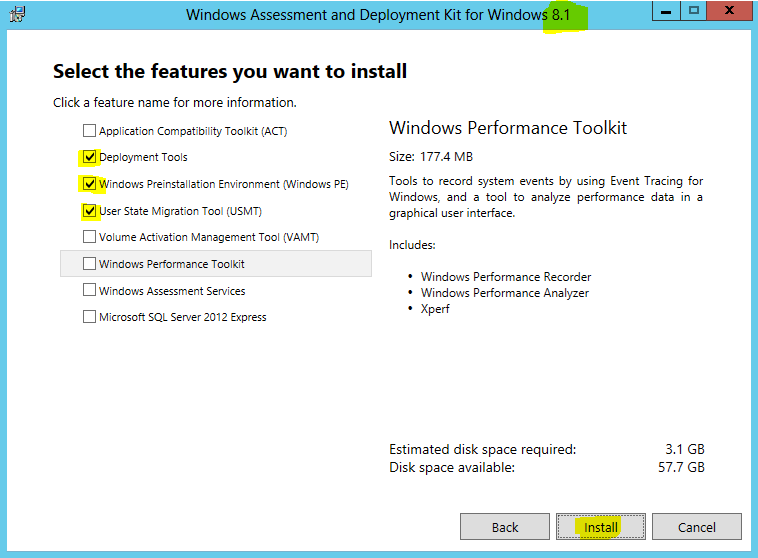
- Configuration Manager 2012 R2 cd'si sunucuya takılır ve install butonuna tıklanarak setup başlatılır.
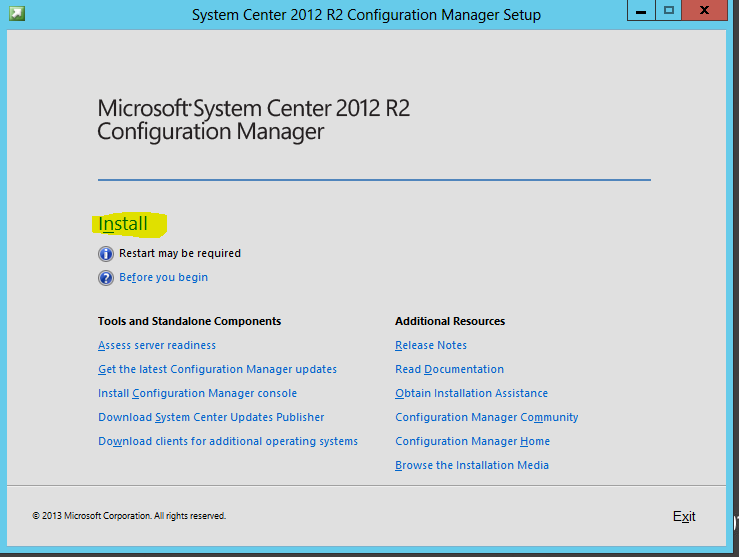
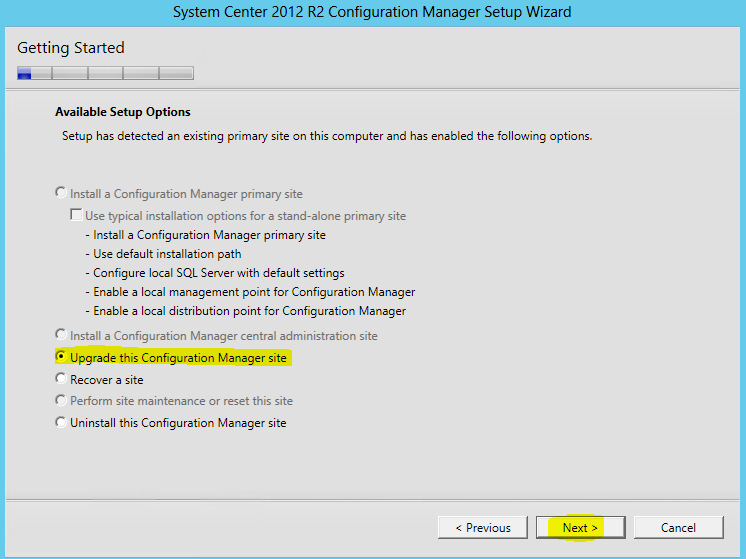
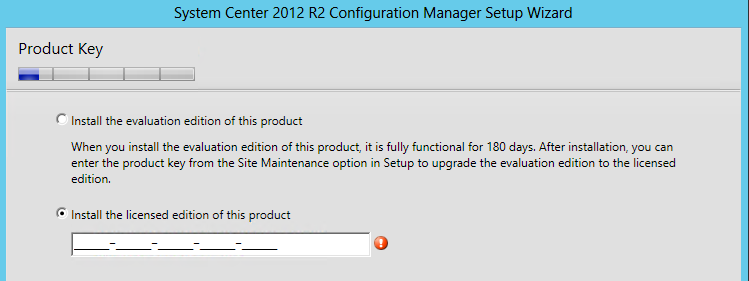
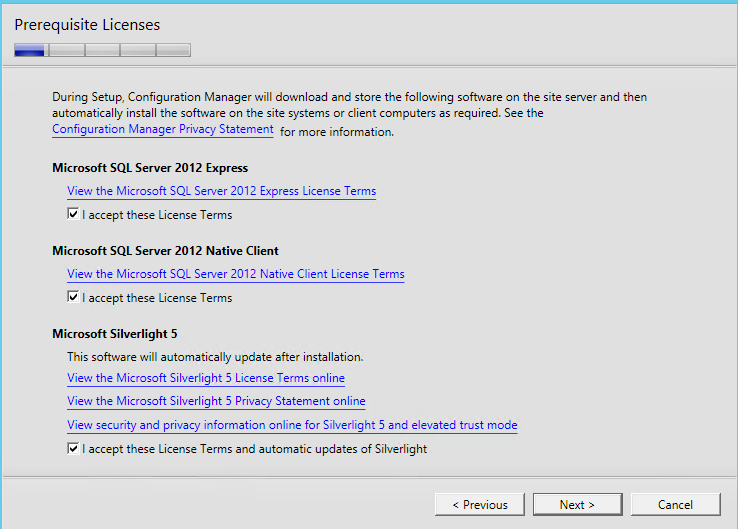
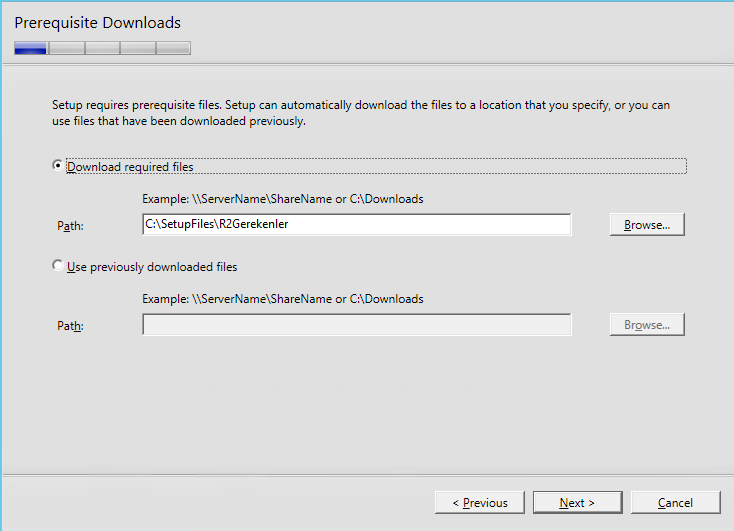
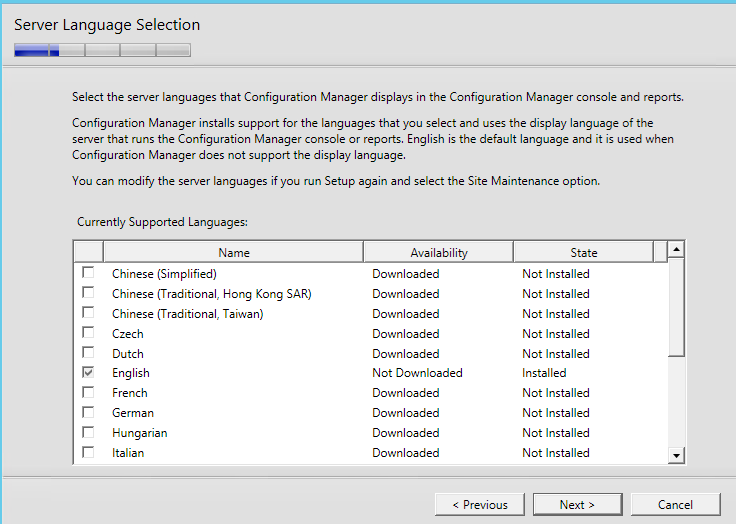
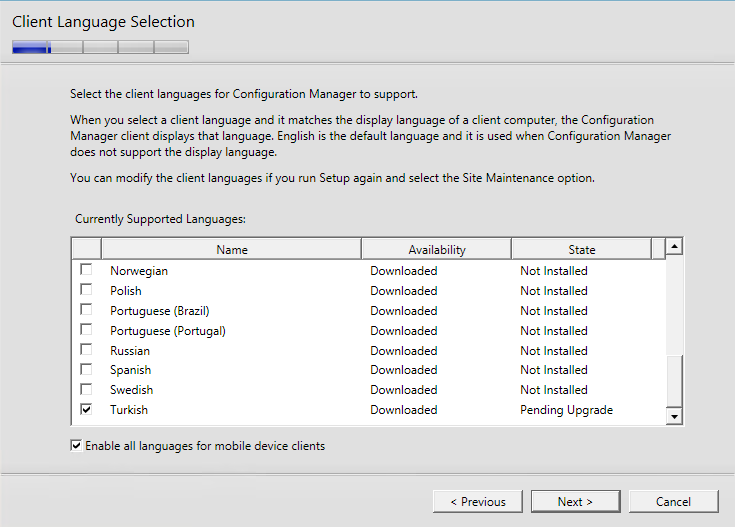
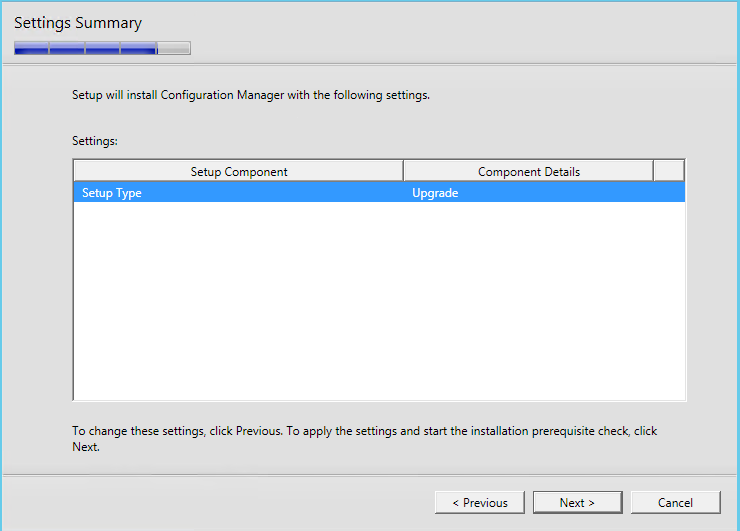
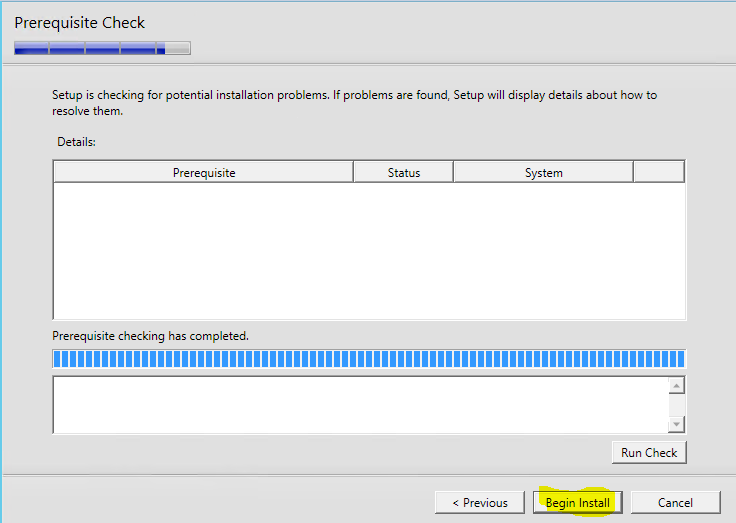
Kurulum işleminin aşağıdaki gibi başarılı olarak tamamlandığını kontrol ediniz. Kurulum Log dosyasına C:\ConfigMgrSetup.log buradan ulaşabilirsiniz. Kurulumdan sonra sunucuyu reboot edebilirsiniz.
Eğer "Core Setup has Completed" yazısı çıktığında hala bazı başlıklarda  işareti yerine kurulumunun devam ettiğini gösteren bu
işareti yerine kurulumunun devam ettiğini gösteren bu  simge var ise sunucudan servisleri açın ve aşağıdaki servislerin çalıştığını doğrulayın. Çalışmayan servis var ise start edin. Sonrasında simgeler
simge var ise sunucudan servisleri açın ve aşağıdaki servislerin çalıştığını doğrulayın. Çalışmayan servis var ise start edin. Sonrasında simgeler  bu hale gelecektir.
bu hale gelecektir.
SMS Agent Host
SMS_NOTIFICATION_SERVER
SMS_EXECUTIVE
SMS_SITE_COMPONENT_MANAGER
SMS_SITE_VSS_WRITER
System Center Management
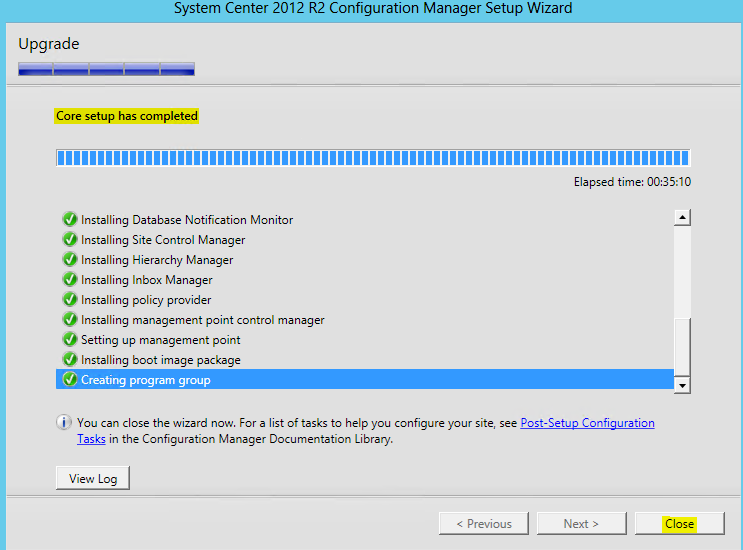
Kurulumdan Sonra:
Konsolu açtığımızda aşağıdaki şekilde işlemin sonucunu görebiliriz.
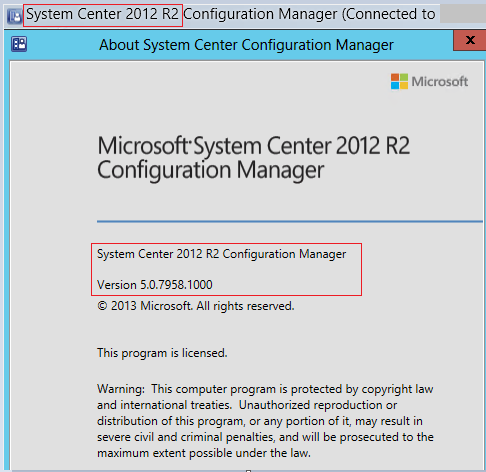
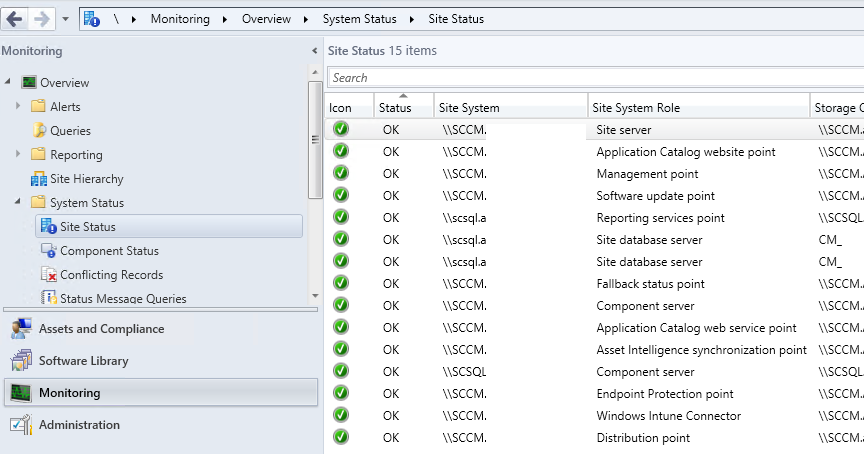
Kurulum işlemi bittikten sonra kullanıcılarda kurulu olan ajanlarında güncellenmesi gerekmektedir. Bunun için Hierarchy Settings bölümüne girerek Automatic Client Upgrade ayarını enable etmeliyiz.
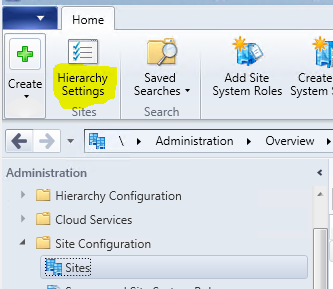
Aşağıdaki resimdeki ayar 5 gün içerisinde güncellemenin yapılacağını yönünde. Bu değeri yapının büyüklüğüne göre 1 güne de çekebilirsiniz.
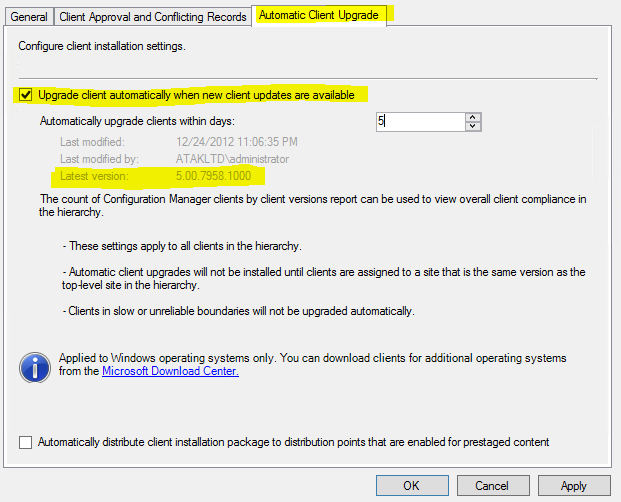
Eğer Software Update-Based Client Installation ayarınız enable ise oradan dağıtılan ajanında güncellenmesi gerekmektedir.
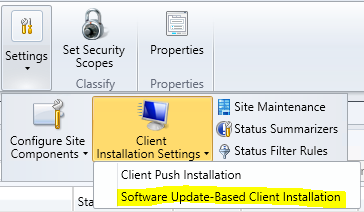
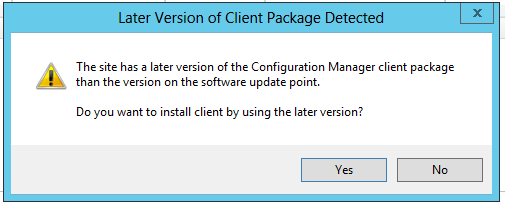
Aşağıdaki gibi Publish versiyon ile Available versiyon 5.00.7958.1000 olmalıdır.
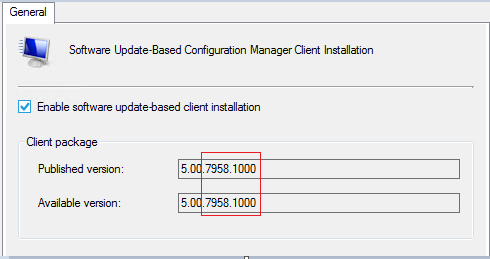
Kaç tane bilgisayara R2 güncelleştirmenin kurulduğunu aşağıdaki SQL sorgusu ile oluşturacağınız bir Device Collection ile takip edebilirsiniz.
select SMS_R_SYSTEM.ResourceID,SMS_R_SYSTEM.ResourceType,SMS_R_SYSTEM.Name,SMS_R_SYSTEM.SMSUniqueIdentifier,SMS_R_SYSTEM.ResourceDomainORWorkgroup,SMS_R_SYSTEM.Client from SMS_R_System where SMS_R_System.ClientVersion = "5.00.7958.1000"
Not: Yukarıdaki sorguyu Copy/paste yaptığınızda tırnak işareti yanlış şekilde kopyalanabilir. İlk önce boş bir notepad sayfasına yapıştırın ve tırnak işaretini düzeltin.